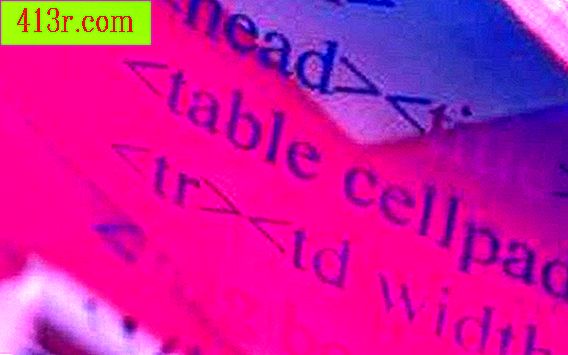Como compactar imagens no PowerPoint

Passo 1
Não use imagens fotográficas com mais de 1024 x 768 pixels para criar a apresentação. Qualquer coisa maior do que isso provavelmente será deixada fora da tela. O mesmo pode ser dito sobre qualquer gráfico que você usa.
Passo 2
Salve uma cópia de toda a apresentação antes de fazer qualquer alteração na resolução da imagem. Este deve ser o procedimento padrão para todos os projetos.
Passo 3
Escolha qualquer imagem na apresentação. Clique nele Agora você tem um menu de atalhos na tela. Selecione a opção "Formato de imagem". Escolha a guia "Imagem" na caixa de diálogo "Formatar". Selecione "Compactar".
Passo 4
Selecione "Aplicar para". Agora você tem uma opção. Selecione a opção "Imagem selecionada" ou "Todas as imagens no documento" para concluir a compactação de todas as imagens em uma etapa.
Passo 5
Ajuste a resolução. Enquanto estiver no modo de diálogo "Image Format", clique em "Web / Screen" se sua apresentação do PowerPoint for uma demonstração que será exibida em uma tela. Se você estiver indo para distribuir a apresentação do PowerPoint como páginas impressas, selecione "Imprimir".
Passo 6
Remova as áreas cortadas das fotos. Enquanto você ainda estiver na caixa de diálogo "Image Format", selecione "Compactar imagens", bem como "Remover áreas recortadas de imagens".
Passo 7
Clique em "OK". A tela pedirá para "Aceitar" também na caixa de diálogo "Compactar imagens". Seu PowerPoint deve agora ser de um tamanho mais gerenciável. Verifique se as imagens ainda estão claras e claras e como você deseja. Se as imagens estiverem boas, você deve salvar seu trabalho com um novo nome de arquivo.